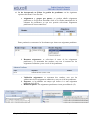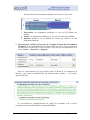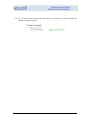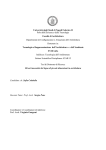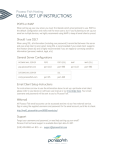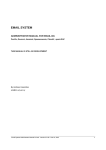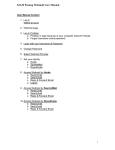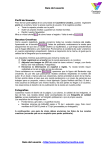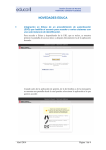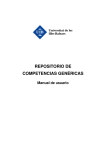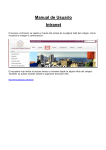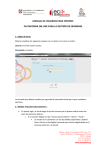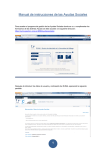Download Castellano
Transcript
NOVEDADES EDUCA 1. Integración en Educa de un servicio de mensajería llamado Roundcube. Está pensado para facilitar a la comunidad educativa de los centros el intercambio de información. Funciona de la misma manera que un correo electrónico vía web, pero sin salir del ámbito de la mensajería Educa, es decir, se garantiza la imposibilidad de enviar mensajes a correos electrónicos externos, tales como gmail, yahoo, etc. ni desde estos a la mensajería Educa. Manual de instrucciones 2. En Curso Escolar -> Grupos -> Crear/Ver se ha agregado el check "Puede publicar" al lado del desplegable Tipo de acceso. Si el tutor o cotutor tienen seleccionado este check, verán el botón "Publicar" en Gestión académica -> Cerrar evaluación y por lo tanto podrán publicar la evaluación, en caso contrario no podrán publicarla. 3. En Gestión académica -> Informe Sábana se ha añadido un botón para seleccionar todas o ninguna de las opciones. 4. En el acta de pendientes de FP, se ha añadido la convocatoria de cada módulo y la convocatoria del acta (Ev Fin1, Ev Fin2 o Ev Fin3). 5. Ha cambiado la forma en que se generan las contraseñas de alumnos y familiares. A partir de ahora existen dos alternativas: • • Pulsando el enlace "Accedo por primera vez / No recuerdo la contraseña" de la pantalla inicial de Educa: pide DNI o usuario y Educa le envía un correo-e (a la cuenta que figura en su ficha de datos personales) con un enlace para elegir/cambiar la contraseña. Ésta es la forma más aconsejable para hacerlo. Por eso es muy importante tener en la ficha de datos personales de alumnos y familiares, su dirección de correo. El gestor del centro generará una carta con el usuario y una contraseña aleatoria desde: Centro-> Acceso->Gestión de usuarios -> Elegir Acción: Generar carta asignación contraseña ->Seleccionar alumno -> Cada vez que se use esta acción, Educa generará una nueva contraseña. Es aconsejable utilizar esta alternativa cuando el alumno o familiar no tenga cuenta de correo. El usuario Educa (6 cifras y 3 letras) no se utilizará para el acceso por primera vez, por lo que ya no se muestra en el justificante de matrícula. Septiembre 2013 Página 1 de 4 6. Se ha incorporado en Educa la gestión de pendientes en las siguientes opciones del menú Curso Escolar: a. Asignaturas y grupos por puesto: se pueden añadir asignaturas pendientes a un profesor haciendo click en la flecha anaranjada de la columna de pendientes ya que nos permite seleccionar asignaturas pendientes de cursos anteriores. Entre paréntesis se muestra el nº de alumnos que tienen esa asignatura pendiente. b. Resumen asignaturas: se selecciona el curso de las asignaturas pendientes y se mostrarán dos cuadros, uno con el resumen de las asignaturas ordinarias y otro con el de las pendientes. c. Validación asignaturas: se muestran dos cuadros, uno con las validaciones de las asignaturas ordinarias y otro con el de las pendientes. d. Exportar: se ha añadido un campo que indica si es una asignatura pendiente de la PGA. e. Definición puesto: las asignaturas pendientes vienen precedidas de (P). Septiembre 2013 Página 2 de 4 En la parrilla horaria quedarán reflejadas con el texto en otro color. f. Profesorado: las asignaturas pendientes se ven con (P) delante del nombre. g. Grupos: las asignaturas pendientes se ven con (P) delante del nombre. h. Exportar (horarios): se ha añadido un campo que indica si es una asignatura pendiente. 7. Incorporación a Educa del proceso de recogida de datos de la Estadística Educativa en la Comunidad Foral de Navarra del curso 2013-14, por lo tanto ya no habrá que enviarlos por correo en papel. Este proceso está disponible en el menú Centro -> Encuestas -> Registro Para ver cada encuesta, hay que pinchar sobre la flecha de la columna de la derecha y para entrar y rellenarla hay que pinchar sobre el signo “+ “de la parte superior derecha. Se recomienda la cumplimentación de todos los apartados, con la mayor exactitud para evitar duplicidades o incompatibilidades. Septiembre 2013 Página 3 de 4 8. En la ficha de datos personales del alumno se muestra la cuenta Google del alumno si la tiene creada. Septiembre 2013 Página 4 de 4